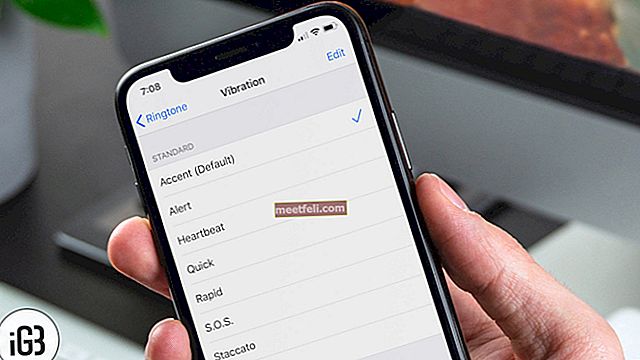Резервного копіювання музики, мелодій дзвінка, зображень, відео та файлів, які зберігаються у сховищі вашого Galaxy S5, недостатньо. Ви можете створити резервну копію їх на своєму комп’ютері або на картці microSD. Для резервного копіювання файлів на Samsung Galaxy S5 потрібно лише виконати кілька простих кроків, які я опишу нижче.
Див. Також - Як зв’язати контакти на Samsung Galaxy S5
Кроки резервних файлів на Samsung Galaxy S5

Резервні файли на Samsung Galaxy S5
1. Резервне копіювання файлів Samsung Galaxy S5 на SD-карту
Якщо ви використовуєте простору SD-карту, яка встановлена у вашому телефоні, то для резервного копіювання файлів на вашому Samsung Galaxy S5 не потрібно підключати телефон до комп’ютера. Просто виконайте наведені нижче дії.
> Встановіть SD-карту в телефон.
> Торкніться Додатки на головному екрані.
> Торкніться Мої файли або Провідник файлів.
> Прокрутіть екран до розділу «Місцеве сховище», і там ви побачите Зберігання пристроїв. Торкніться його.
> У верхньому правому куті ви побачите значок Меню. Натисніть на піктограму, щоб розгорнути спадне меню.
> Торкніться Вибрати.
> Тепер знайдіть файли або папки, для яких потрібно зробити резервну копію. Зображення та відеозаписи зазвичай зберігаються у папці DCIM.
> Поставте прапорець ліворуч від папок і файлів, для яких потрібно створити резервну копію.
> Ще раз торкніться значка меню, а потім виберіть Копіювати.
> Торкніться SD-картки.
> Торкніться потрібної папки, куди потрібно вставити скопійовані файли на SD-карту, і торкніться Вставити сюди.
Див. Також - Як відновити заводські налаштування Samsung Galaxy S5
2. Резервне копіювання файлів Samsung Galaxy S5 за допомогою ПК
> Підключіть телефон до комп’ютера за допомогою кабелю USB.
> Торкніться Підключено як мультимедійний пристрій.
> Поставте прапорець на медіа-пристрої (MTP).
> Ви побачите, як на вашому комп’ютері з’явиться вікно. Клацніть Відкрити пристрій, щоб переглянути файли.
> Ваш комп’ютер виявить два пристрої зберігання даних - Картку та Телефон. Картка відноситься до картки microSD, а Телефон - до внутрішньої пам’яті вашого телефону. В останньому ви знайдете файли, які хочете зробити резервну копію. Просто ви можете скопіювати їх на свій комп’ютер.
> Скопіюйте файли, для яких потрібно створити резервну копію, та вставте їх у свій комп’ютер.
> Закінчивши, безпечно від'єднайте телефон від комп'ютера.
3. Резервне копіювання файлів Samsung Galaxy S5 за допомогою Mac
Ще одним способом резервного копіювання даних на Galaxy S5 є завантаження та встановлення Samsung KIES для Mac. Закінчивши, виконайте кроки:
> Підключіть Galaxy S5 до комп’ютера за допомогою кабелю USB.
> Торкніться Підключено як медіапристрій.
> Поставте прапорець на медіа-пристрої (MTP).
> Запустіть KIES на своєму комп’ютері.
> Після відкриття інтерфейсу перейдіть на вкладку відновлення / резервного копіювання, а потім натисніть вкладку Резервне копіювання.
> Поставте прапорці біля Фото, Музика та Виберіть усі елементи.
> Клацніть на Резервне копіювання.
> Тепер, коли закінчите, безпечно від'єднайте телефон від комп'ютера.
Дотримуючись будь-якого з вищезазначених трьох способів, ви можете створювати резервні копії файлів на Samsung Galaxy S5.
4. Резервне копіювання Samsung Galaxy S5 за допомогою програмного забезпечення в один клік
Я знаю, що більшість людей просто хочуть найпростіший спосіб створити резервну копію свого S5, наприклад, комп’ютерну програму MobileTrans, яка має кілька потужних автоматизованих функцій, які можуть легко створювати резервні копії всіх ваших відео, контактів, зображень, музики тощо на ваш комп’ютер. папку Zip. Щоб прочитати більше про цей метод, відвідайте:
Як зробити резервну копію Samsung Galaxy S5 на ПК одним клацанням миші